windows11怎么更新

windows11正式版已经推出了,对于很多用户来说都在观望,不知道具体的更新方式,所以也就不知道windows11怎么更新?关于window11的消息满天飞,但是就是不知道怎么更新,那么下面就让小编给大家介绍一下。
一、通过电脑本身的Windows Update更新推送升级
开始菜单 >> 设置 >> 更新和安全 >>Windows 更新 >> 检查更新
微软正在逐步分批次的通过电脑的Windows Update给满足更新Win11的设备推送升级安装包,所以用户就算没有收到更新通知也没事,只要保证自己的系统版本是最新的21H1版本,耐心等待后续的系统更新就行,最晚会在明年完成系统的推送升级。
如果通过Windows Update收到了更新推送,那么就可以安装升级,但是也要提前准备好备份,以防在更新中出现意外,导致电脑出现数据丢失和损坏的情况。
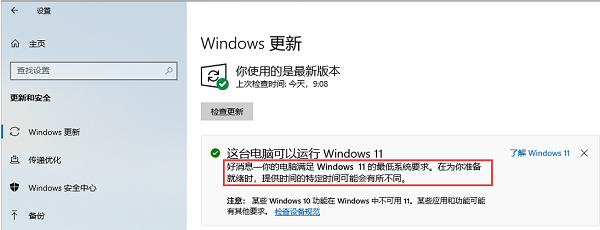
二、通过微软官方的Windows11安装助手升级
这是微软官方推荐的一种升级方法,不过这个正版镜像和之前发布的预览版镜像(22000.194)相同,所以已经安装了Release Preview 版本的用户就不同再下载安装了,只需要检查更新一下是否有累积更新和安全更新包即可。
打开微软官网:https://www.microsoft.com/zh-cn/software-download/windows11
下载 Windows 11 安装助手,如下图:
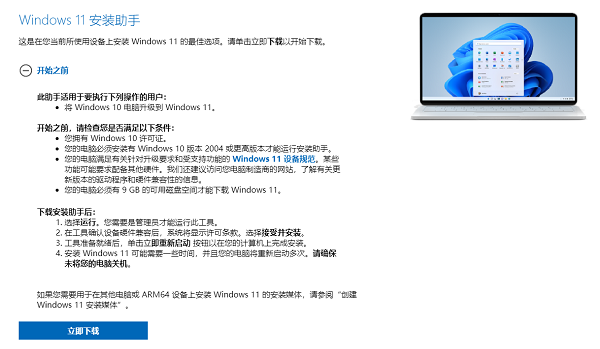
通过 Windows 11 安装助手升级,你需要保证自己的电脑:
拥有 Windows 10 许可证;
必须安装有 Windows 10 版本 2004 或更高版本;
满足有关针对升级要求和受支持功能的 Windows 11 设备规范。某些功能可能要求配备其他硬件;
必须有 9 GB 的可用磁盘空间才能下载 Windows 11;
下载完成后按步骤提示完成安装即可。
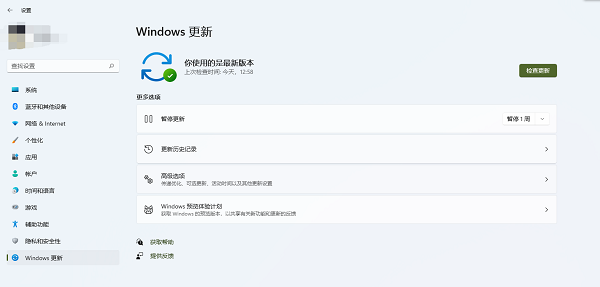
三、通过Windows11镜像升级
打开微软官网:https://www.microsoft.com/zh-cn/software-download/windows11
选择需要的 Windows 11 镜像升级,选择语言“简体中文”确认,最后点击64-bit Download下载镜像(更详细下载安装教程点击此处查看)。
通过镜像升级会清空 C 盘所有数据,其他分区数据也有概率会影响,请务必备份全盘重要数据后操作!!!
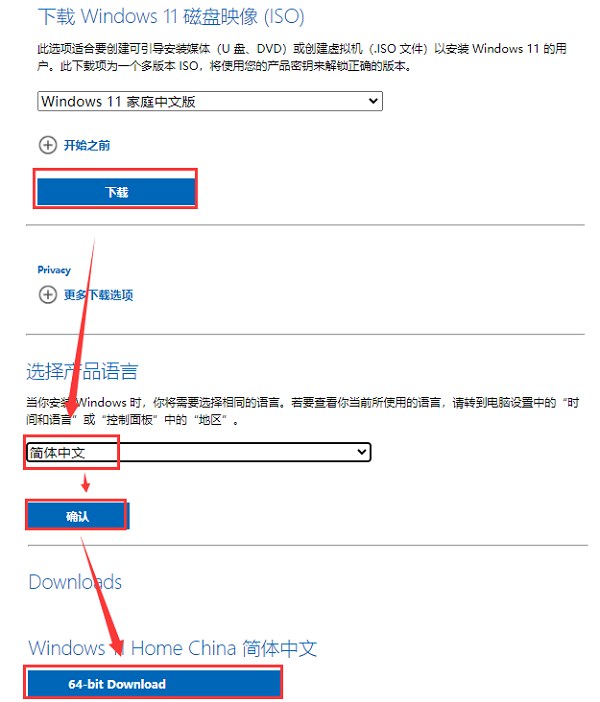
四、通过创建 Windows 11 安装媒体工具制作 Win11 启动盘,从而全新安装 Windows11
打开微软官网:https://www.microsoft.com/zh-cn/software-download/windows11
下载创建 Windows 11 安装媒体工具,生成 ISO 镜像进行升级。
详细操作步骤可参考以下链接:https://tools.lenovo.com.cn/doc/detail/id/2017/html
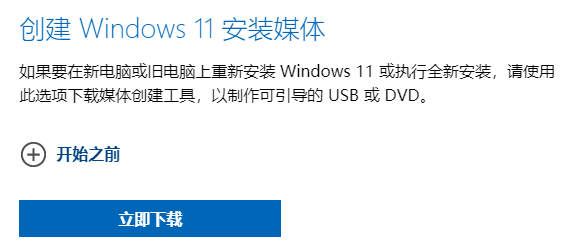
下载完成后运行 MCT 工具,为避免意外最好使用管理员身份运行。然后选择你所需要的 Windows 11 版本和语言,记得去掉“对这台电脑使用推荐的选项”勾选。

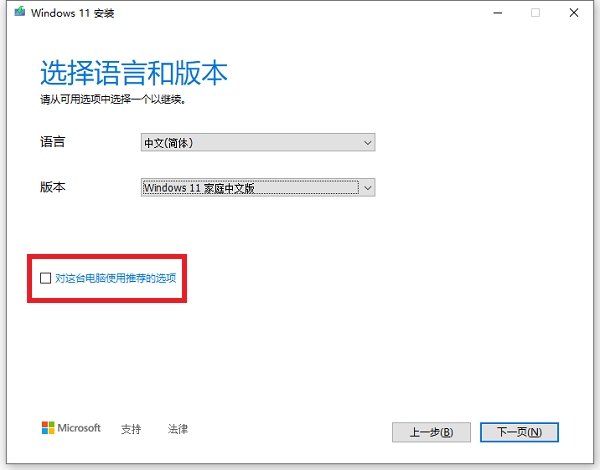
之后请选择制作启动盘(此操作会清空 U 盘数据,操作前务必备份好 U 盘中数据,确保 U 盘中没有数据)还是直接生成 ISO 镜像文件。
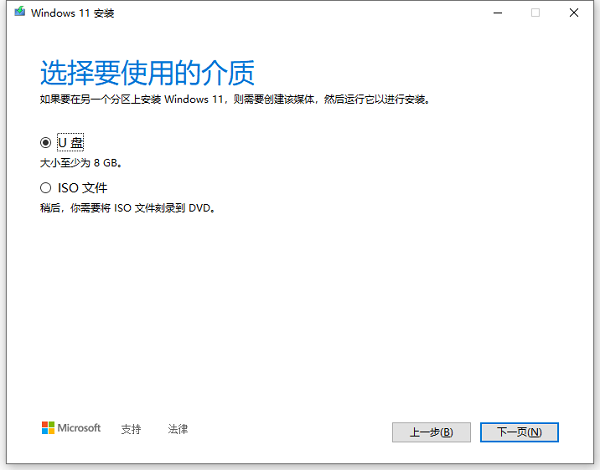
以上即是windows11怎么更新的全部内容,希望以上内容能帮助到朋友们。

 支付宝扫一扫
支付宝扫一扫 微信扫一扫
微信扫一扫












.png)

.png)
